Tracciare le conversioni offline in Google Analytics
Tracciare le conversioni offline in Google Analytics
In molti settori il sito web viene utilizzato per generare lead orientate a favorire le vendite che vengono convertite offline.
Il tipo più comune di lead è quella proveniente dai form di contatto del sito. Possiamo classificare queste lead come:
- lead qualificate: sono tutti i contatti che soddisfano i criteri di qualità dei tuoi clienti
- lead di vendita: sono tutti i contatti che vengono convertiti in vendita.
Ci sono due metodi per tracciare le conversioni provenienti dai form di contatto:
- il metodo tradizionale;
- via CRM (Client Relationship Management).
Il CRM è uno strumento che viene utilizzato per tenere traccia dei contatti, gestire le lead e archiviare tutte le informazioni sui contatti.
- Il metodo tradizionale per tracciare le lead dai form di contatto
- Tracciamento delle conversioni da form di contatto in Google Analytics tramite CRM
- I requisiti per tracciare lead qualificate e vendite in Google Analytics
- Quali dati aggiuntivi inviare al CRM
- Come catturare i dati aggiuntivi da inviare insieme al form di contatto
- Come inviare i dati aggiuntivi al CRM all’invio del form di contatto
- Come inviare i dati dal CRM a Google Analytics
Il metodo tradizionale per tracciare le lead dai form di contatto
Nel metodo tradizionale, un utente compila il form di contatto sul sito e lo invia. Quindi puoi tracciare la URL della pagina di ringraziamento come “Obiettivo di destinazione” in Google Analytics:
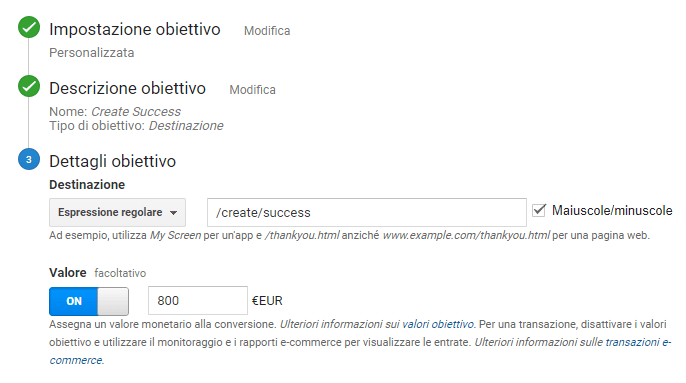
Questo è il metodo più comune e ampiamente utilizzato in Google Analytics. Il problema di questo metodo è la difficoltà nel tracciare quali sono le lead qualificate da quelle che si sono convertite in una vendita.
Tracciamento delle conversioni da form di contatto in Google Analytics tramite CRM
Il funzionamento di questo metodo è il seguente:
- un utente compila il form di contatto nel sito web e lo invia;
- non appena l’utente preme il bottone “Invia”, tutte le informazioni di contatto vengono inviate direttamente al CRM (ad esempio VTiger o Salesforce);
- tu o il tuo staff elaborate la richiesta e la classificate tramite il CRM: se un contatto si trasforma in vendita, viene etichettato come “Vendita” e gli viene assegnato un valore monetario;
- il CRM memorizza i dati del contatto che ha generato la vendita insieme al corrispondente user/client ID;
- esporti (o invii una richiesta di download) i dati relativi alle lead dal CRM una volta a settimana;
- importi questi dati dal tuo CRM in Google Analytics.
Questo è il modo migliore per tenere traccia delle conversioni che vengono acquisite online e concluse offline.
I requisiti per tracciare lead qualificate e vendite in Google Analytics
Prima di poter tracciare lead qualificate e conversioni di vendita in GA, è necessario:
- usare un software CRM come VTiger o Salesforce
- il CRM deve disporre della funzionialità Web a lead
Il CRM è fondamentale nel momento in cui vogliamo identificare le lead che riceviamo e assegnare loro un valore monetario. La funzionalità Web a lead permette che ad ogni invio di un form di contatto dal sito venga creato automaticamente un profilo di contatto nel CRM.
Quali dati aggiuntivi inviare al CRM
Le funzionalità di tracciamento sono pressoché infinite, ma un dato su tutti che è importante inviare al CRM è lo user ID associato all’utente del sito web. Senza di esso non saremo in grado di mappare la richiesta dal form di contatto e associarla all’utente corretto in Google Analytics. Avere lo user ID ci permette di ricostruire l’intero percorso di navigazione dell’utente, dal suo ingresso nel sito, alla compilazione del form di contatto, fino alla chiusura della vendita avvenuta offline.
Oltre allo user ID dovresti considerare l’invio di altri dati come la sorgente della campagna, il mezzo e il referral.
Come catturare i dati aggiuntivi da inviare insieme al form di contatto
Per acquisire ulteriori dati ed inviarli a Google Analytics è consigliato l’utilizzo di Google Tag Manager. Ad esempio, per acquisire lo user ID, è possibile scrivere una semplice funzione che catturi automaticamente l’ID dal cookie di Google Analytics e lo memorizzi in una dimensione personalizzata di GA con un ambito a livello di utente appena quest’ultimo visita il tuo sito web. Se vuoi approfondire, scopri come tracciare eventi ed obiettivi con Google Tag Manager.
Ora non ti resta che creare i campi personalizzati corrispondenti nel tuo CRM, ad esempio un campo per la memorizzazione dello user ID, un altro per archiviare l’origine della campagna, e così via.
Come inviare i dati aggiuntivi al CRM all’invio del form di contatto
I dati aggiuntivi menzionati nel paragrafo precedente sono quelli che di solito non vengono richiesti all’utente attraverso il form di contatto. Quindi, al fine di inviare questi dati in aggiunta a quelli raccolti dal form, è necessario implementare uno script che possa trasmetterli attraverso campi di input nascosti nel form. I campi ovviamente non saranno visibili ai tuoi utenti.
Ad esempio, per aggiungere un campo di input nascosto per l’invio dello user ID si opera in questo modo:
<form action=”” name=”contactForm”>
Nome: <input type=”text” name=”nome”>
<input type=”hidden” id=”iserID_field” name=”userID_field” value=””>
<input type=”submit” value=”Invia” name=”btnSubmit”>
</form>
Tramite i campi nascosti è possibile inviare al proprio CRM ulteriori dati insieme a quelli raccolti tramite il form di contatto.
Come inviare i dati dal CRM a Google Analytics
Esporta i dati dal tuo CRM una volta a settimana e preparali per l’importazione in Google Analytics. I passaggi per l’importazione sono i seguenti:
- crea una dimensione personalizzata per la memorizzazione dello user ID;
- crea una dimensione personalizzata per memorizzare il “tipo di lead” (qualificata o vendita);
- crea un nuovo set di dati in GA;
- usa la dimensione personalizzata “userID” come chiave e “tipo di lead” come sorgente dei Dati importati;
- imposta su sì “Sovrascrivi dati sugli hit”;
- scarica il template per lo schema del data set;
- prepara il file che hai scaricato dal CRM seguendo le linee guida dello schema dati del template;
- importa i dati.
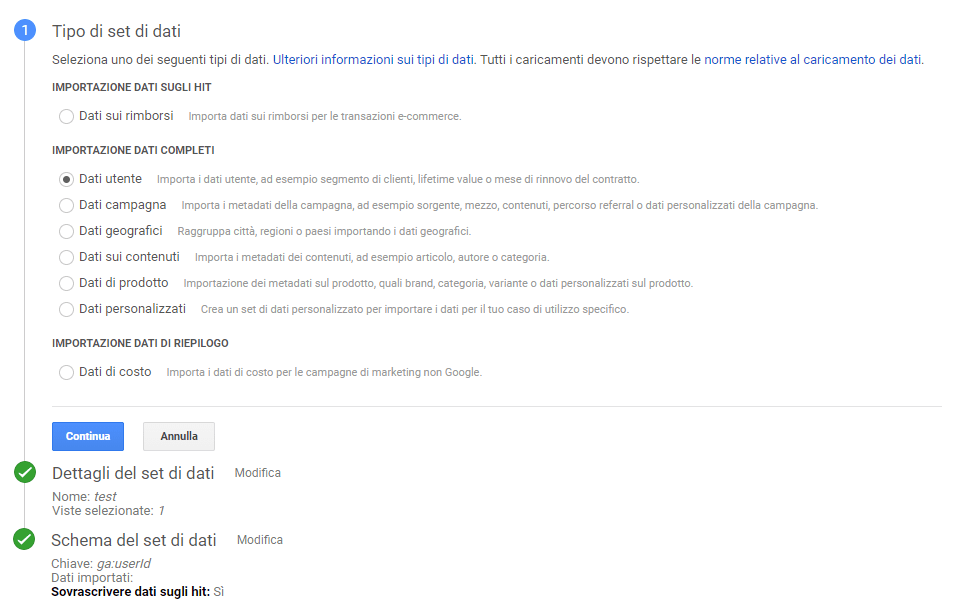
In questo modo avrai a disposizione nei rapporti di Google Analytics anche le conversioni avvenute offline grazie alla comunicazione con il tuo CRM.
CONTATTACI PER AVERE MAGGIORI INFORMAZIONI
Grazie per il tuo feedback!
Grazie per il tuo feedback!